- Автор Jason Gerald [email protected].
- Public 2023-12-16 11:35.
- Последнее изменение 2025-01-23 12:44.
Из этой статьи вы узнаете, как удалить личный аватар из приложения Bitmoji.
Шаг
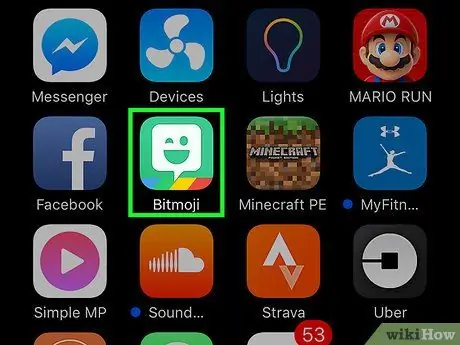
Шаг 1. Откройте Bitmoji через мобильное устройство
Это приложение отмечено зеленым значком с белым мигающим пузырем чата на главном экране (или в панели приложений, если вы используете устройство Android).
Вы не можете удалить символы Bitmoji через расширение браузера Chrome
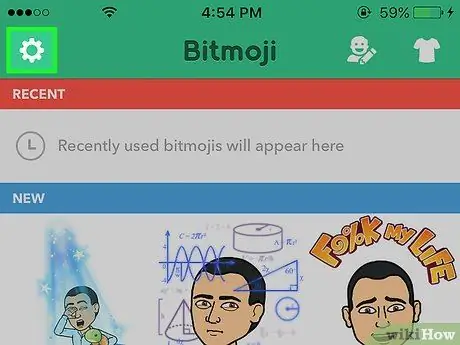
Шаг 2. Коснитесь кнопки «Настройки»
Этот значок выглядит как шестеренка в верхнем левом углу Bitmoji.
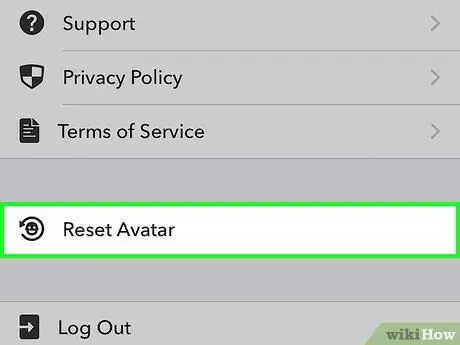
Шаг 3. Коснитесь Сбросить аватар
Появится всплывающее окно.
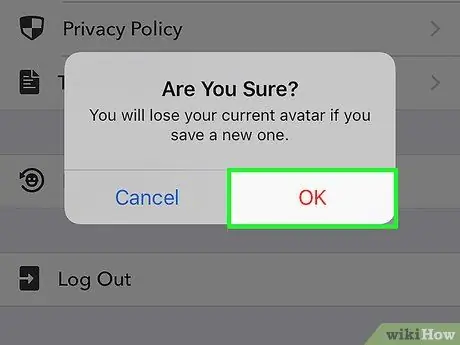
Шаг 4. Коснитесь ОК для подтверждения
Ваш персонаж Bitmoji будет удален. После этого вы будете перенаправлены на страницу «Создайте свой аватар», где сможете создать нового персонажа.
подсказки
- Сброс символа Bitmoji не обязательно удаляет приложение Bitmoji с телефона.
- Чтобы удалить символ Bitmoji из Snapchat, без окончательного удаления самого персонажа, коснитесь значка Bitmoji в верхнем левом углу окна Snapchat, выберите значок шестеренки, затем выберите « Bitmoji " Наконец, коснитесь " Отключите свой Bitmoji ”.






